En el artículo de hoy, traemos la segunda parte de funcionalidades incluidas en el software de Samsung One UI, las cuales valen mucho la pena para potenciar la usabilidad de los terminales Galaxy y que puede que aún no conozcan. Así que sin más, démosle una mirada a estas importantes características incorporadas en los teléfonos inteligentes de la gigante surcoreana.
5 características a tener en cuenta en One UI
Good Lock
Hablaremos aquí de dos módulos bastante interesantes incluidos en Good Lock, además del mencionado One Hand Operation + en la entrega anterior.
QuickStar te permite modificar todo lo relacionado con la página de configuración rápida. Una opción increíblemente poderosa es el menú de elementos indicadores. De vuelta en Marshmallow, Google presentó SystemUI Tuner, que le permite activar y desactivar diferentes iconos de la barra de estado, entre otras cosas. Las versiones recientes de Android han eliminado este menú, por lo que Samsung decidió convertirlo en Good Lock. Si no le gusta el desorden, especialmente en la barra de estado, puede desactivar los íconos que no quiere, algo muy útil.
Sound Assistant, como su nombre indica, ofrece muchas opciones para la configuración de sonido más allá de lo que está acostumbrado a ver. Además de configurar volúmenes individuales para aplicaciones específicas, ideal para aplicaciones móviles que aman los anuncios ruidosos, puede ajustar la configuración del ecualizador y cambiar las teclas de volumen. Por defecto, Samsung ha decidido quedarse con una barra de volumen horizontal en la parte superior de la pantalla, en lugar del control deslizante vertical compacto que Google introdujo hace un tiempo.
Afortunadamente, puede cambiar a este diseño en el menú de temas de Sound Assistant. Lo llamaría esencial para cualquiera que use un dispositivo Samsung, especialmente si ha cambiado de un Pixel. Con teléfonos tan grandes como son en estos días, es imprescindible tener el control deslizante de volumen al alcance de la mano.
Atajos de pantalla de bloqueo
Durante mucho tiempo, los atajos en pantalla estaban restringidos a iniciar la cámara o el Asistente de Google, los cuales eran más fácilmente accesibles a través de otros medios. Como es el caso con la mayoría de One UI, ahora se pueden personalizar, ya que puede elegir cualquier aplicación instalada para que se inicie desde aquí, o asignar un par de conmutadores del sistema en su lugar. Esperamos que se amplíen en versiones futuras, pero por ahora, solo puede alternar No molestar y la antorcha.
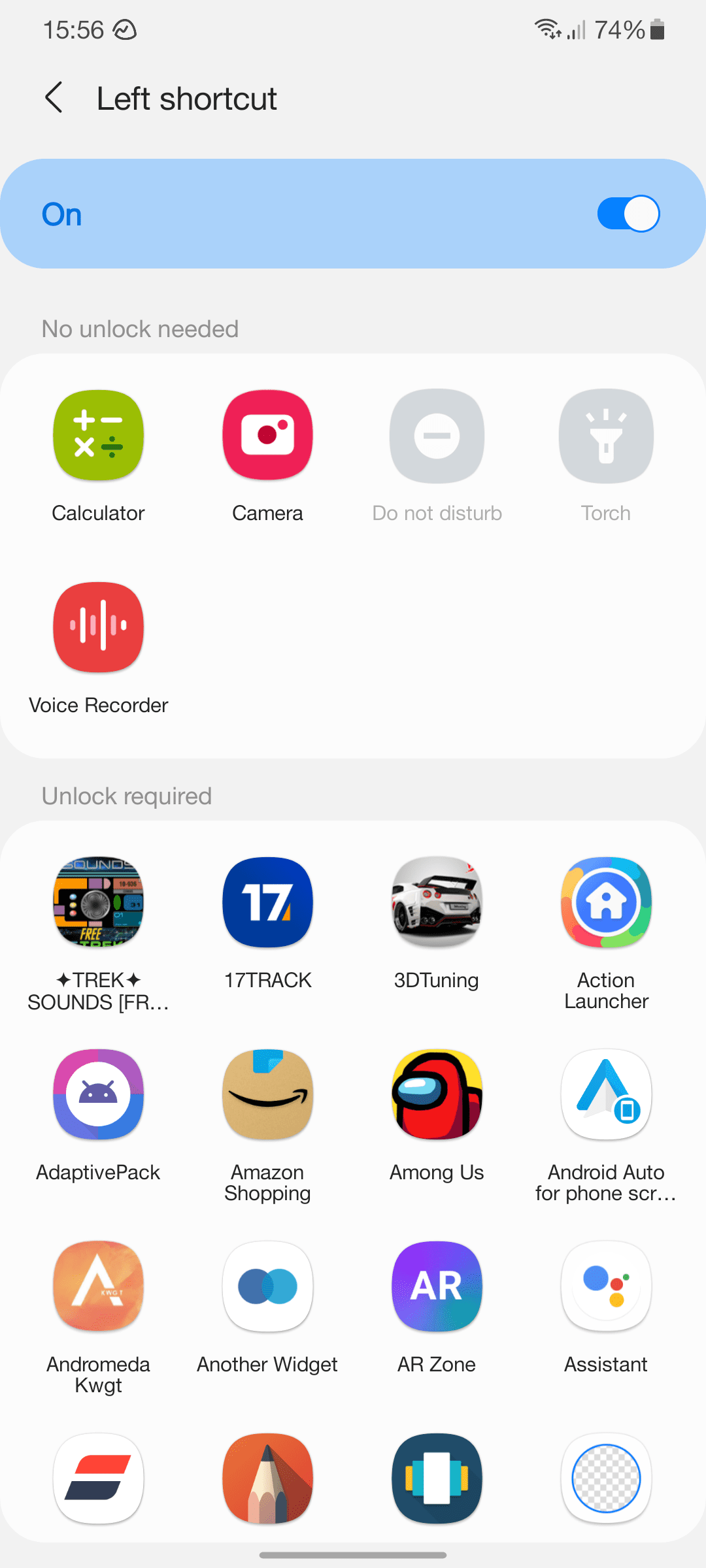
Edge Panel
Edge Panel es una de las características más controversiales de Samsung: la mayoría de la gente lo ama o lo odia. Hay docenas de «paneles» para elegir, e incluso puedes descargar opciones de terceros desde la Galaxy Store.
Cuando hay que tomar muchas capturas de pantalla, no siempre se precisa hacerlo de todo el panel, sino de una parte específica de lo que está en la pantalla, lo que llevaría a estar realizando recortes de las capturas de pantalla. Esto cambió con Smart select, herramienta que le permite recortar una captura de pantalla antes de tomarla, lo que le ahorra el esfuerzo de abrir un editor de fotos más tarde.
Tools es una colección de varias, bueno, herramientas que normalmente se necesitaría descargar por separado de Play Store. Es cierto que estos no son algo que necesite con demasiada frecuencia, pero es bueno tenerlos a solo un golpe de distancia.
Enlace a Windows
El enlace a Windows es una utilidad bastante interesante de One UI, ya que poder revisar las notificaciones sin levantar mi teléfono, o controlar el terminal desde el ordenador usando el teclado y el mouse, y transferir fotos sin enchufarlo son características que hacen de la experiencia Galaxy algo increíble. Algo bastante tedioso es tener que transferir imágenes entre el teléfono y el ordenador. Con esta herramienta, todo lo que hay que hacer para transferir fotos es abrir la galería en la aplicación de Windows y hacer clic con el botón derecho en las imágenes que se necesitan. Es tan simple como eso.
Si tiene un auricular con micrófono conectado a su PC, incluso puede hacer y recibir llamadas a través de su computadora, lo que le ahorrará la molestia de quitarse los auriculares y pausar su música.
Configurar Link to Windows es increíblemente fácil. Instale la aplicación Your Phone en su PC a través de Microsoft Store e inicie sesión. Una vez que la aplicación muestre un código QR, abra Link to Windows en su teléfono y siga las instrucciones. En cuestión de minutos, su teléfono y su computadora funcionarán juntos como una potencia de productividad.
Deshabilitar Direct Share
Direct Share es un desastre, hay que reconocerlo. No solo hace que la hoja para compartir tarde más en cargarse, sino que las sugerencias también son en su mayoría spam. Honestamente, esta es una herramienta que no está dentro de las funcionalidades a sugerir, por tal razón recomendamos desactivarla, lo cual es realmente fácil en One UI. Diríjase a Configuración > Funciones avanzadas y encontrará un botón para alternar. Es un pequeño ajuste simple, pero vaya, ¿marca la diferencia?
Esta es solo una pequeña muestra de lo que la interfaz de usuario de la gigante surcoreana tiene para ofrecer, y es más de lo que podría esperar viniendo de una compañía como Samsung. Sin embargo, estas funcionalidades no son las únicas con las cuales cuenta One UI, por lo que siempre recomendamos seguir experimentando con la capa de personalización por ustedes mismos y conocer todas sus funciones útiles.
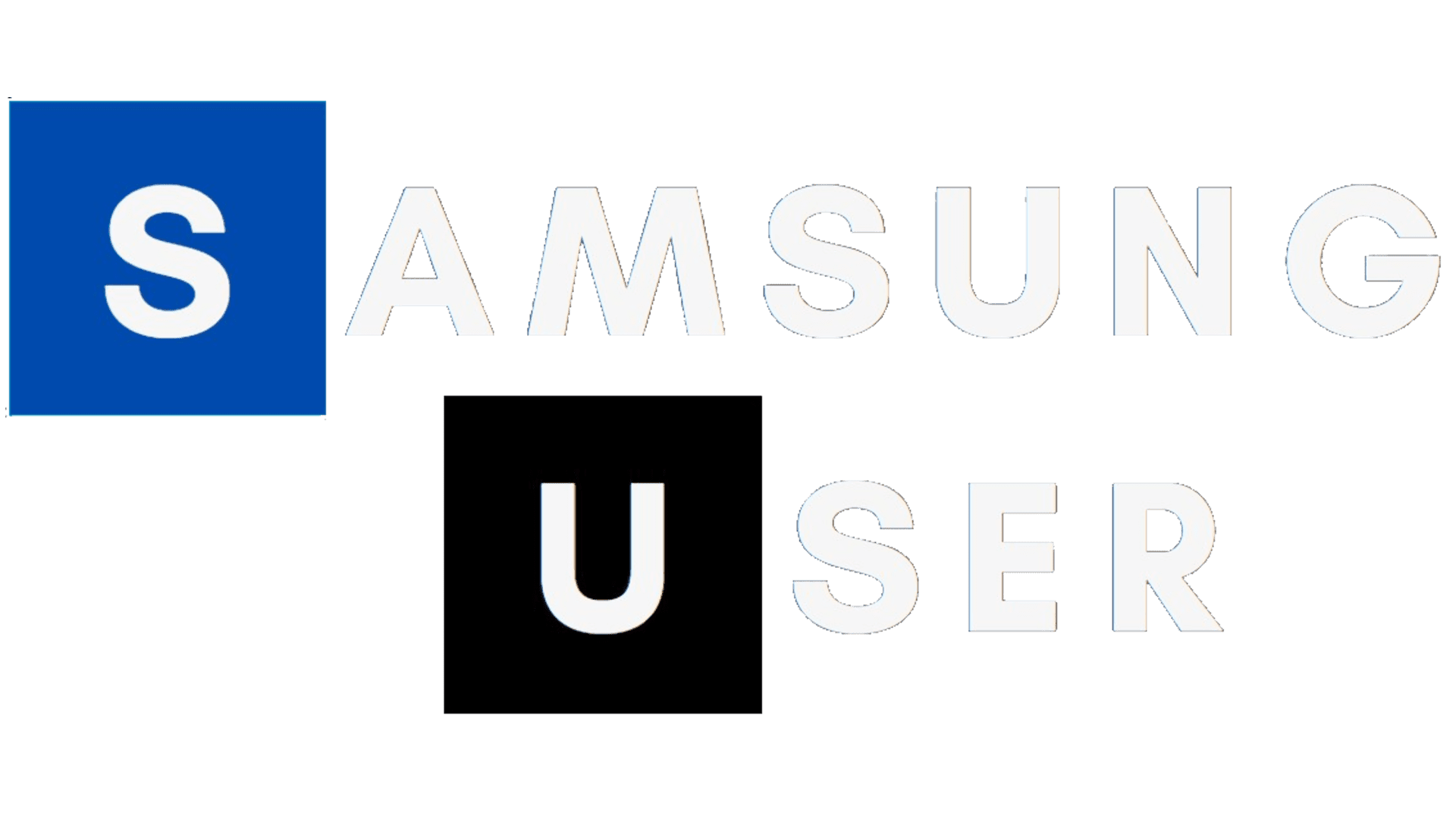
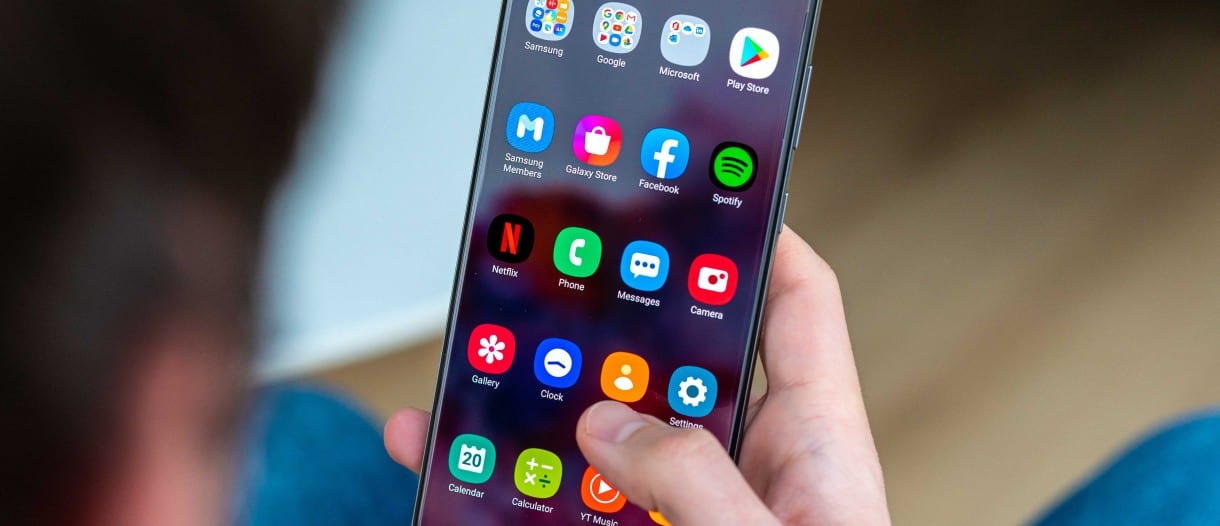

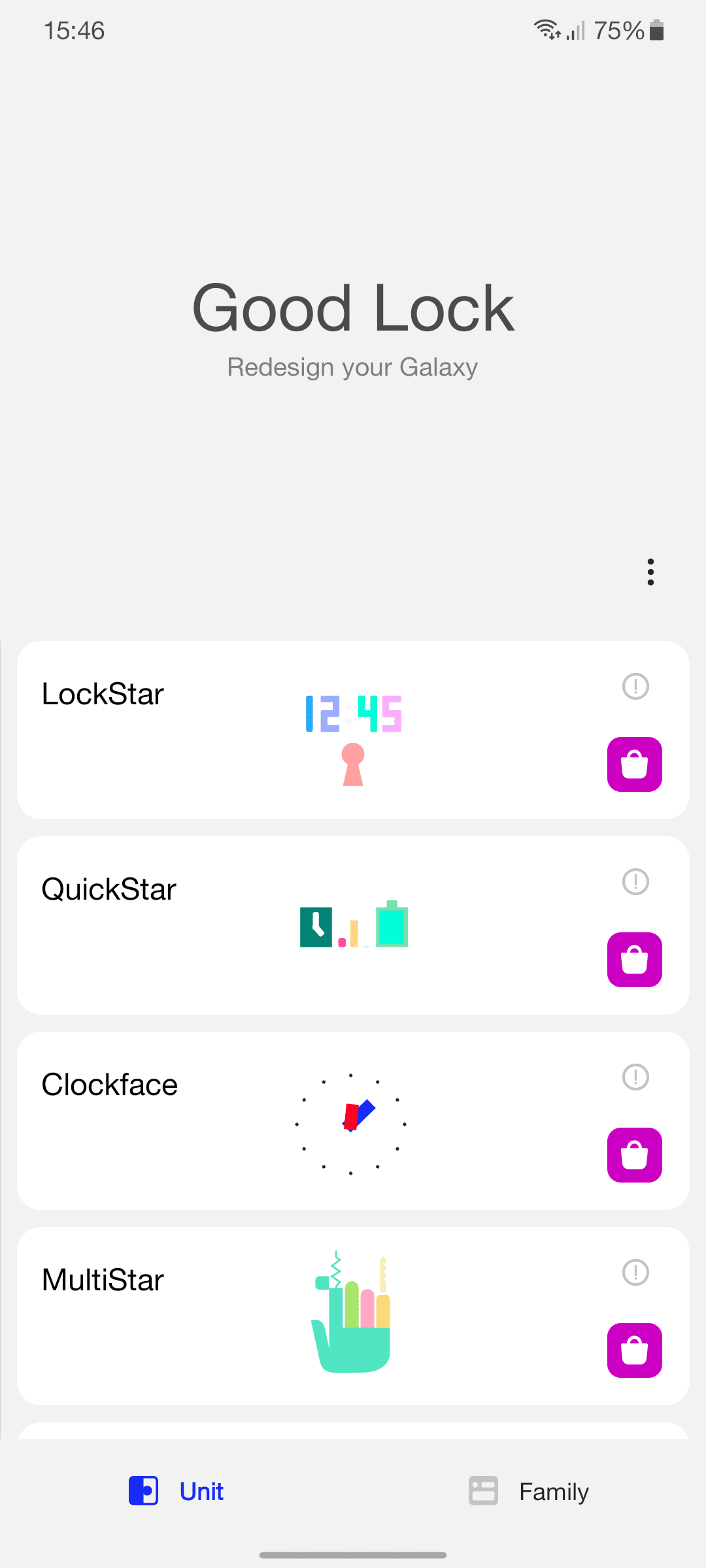
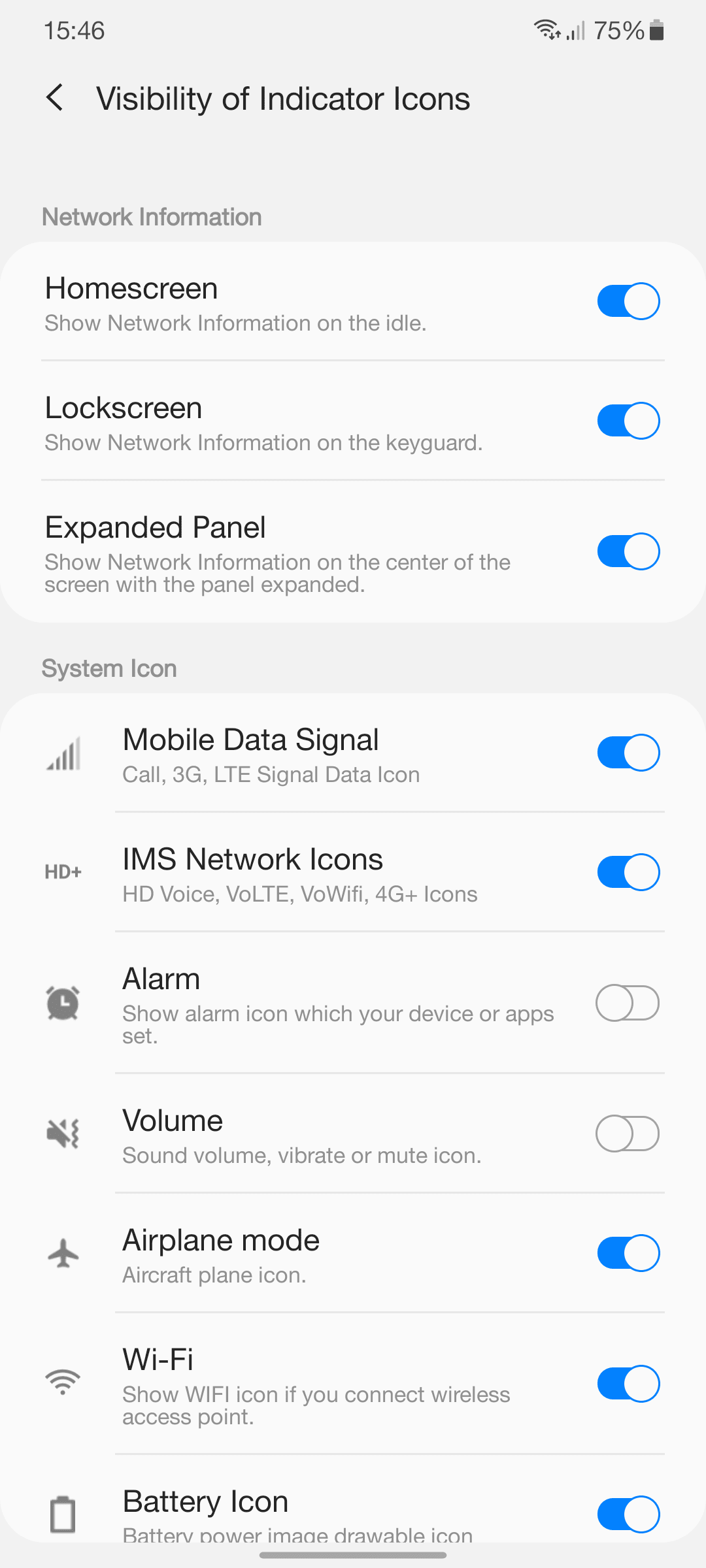
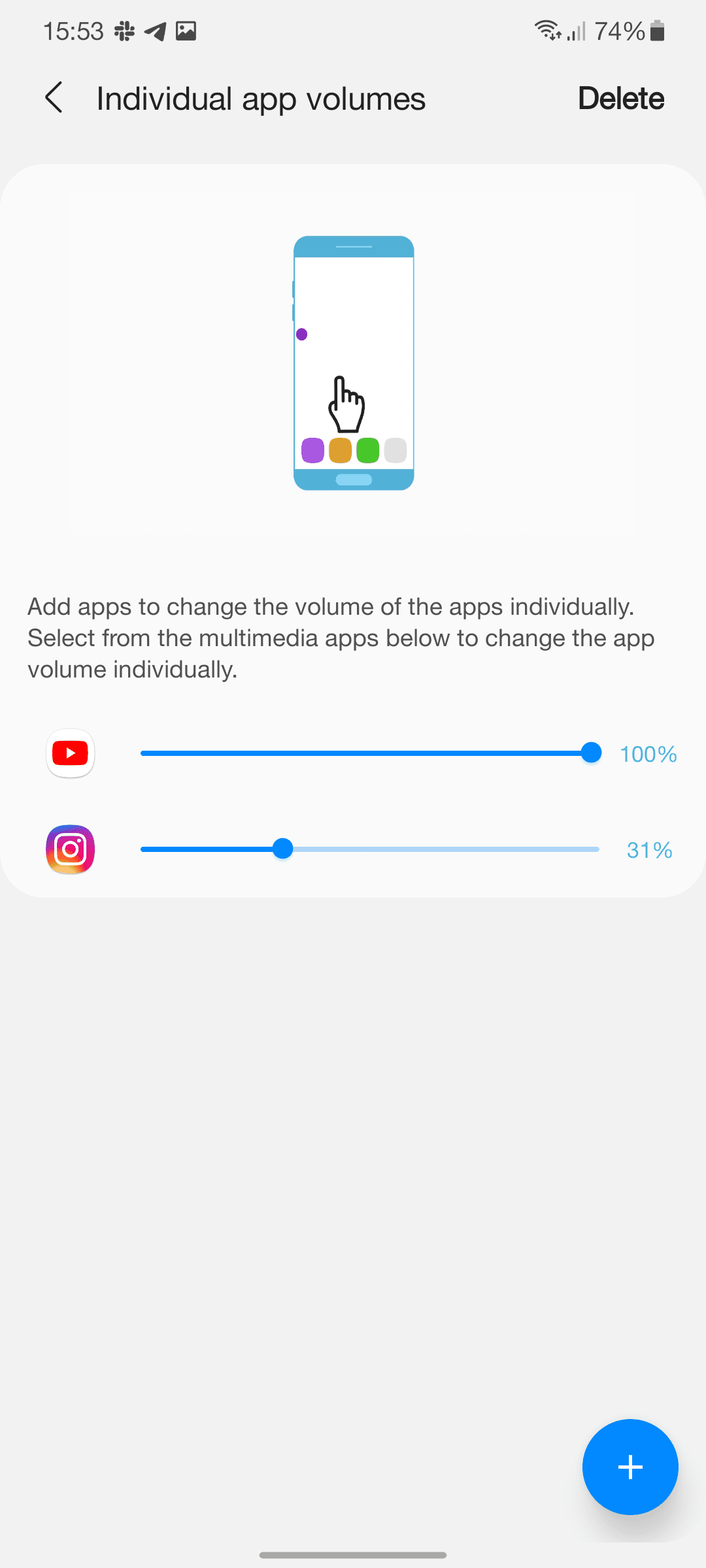
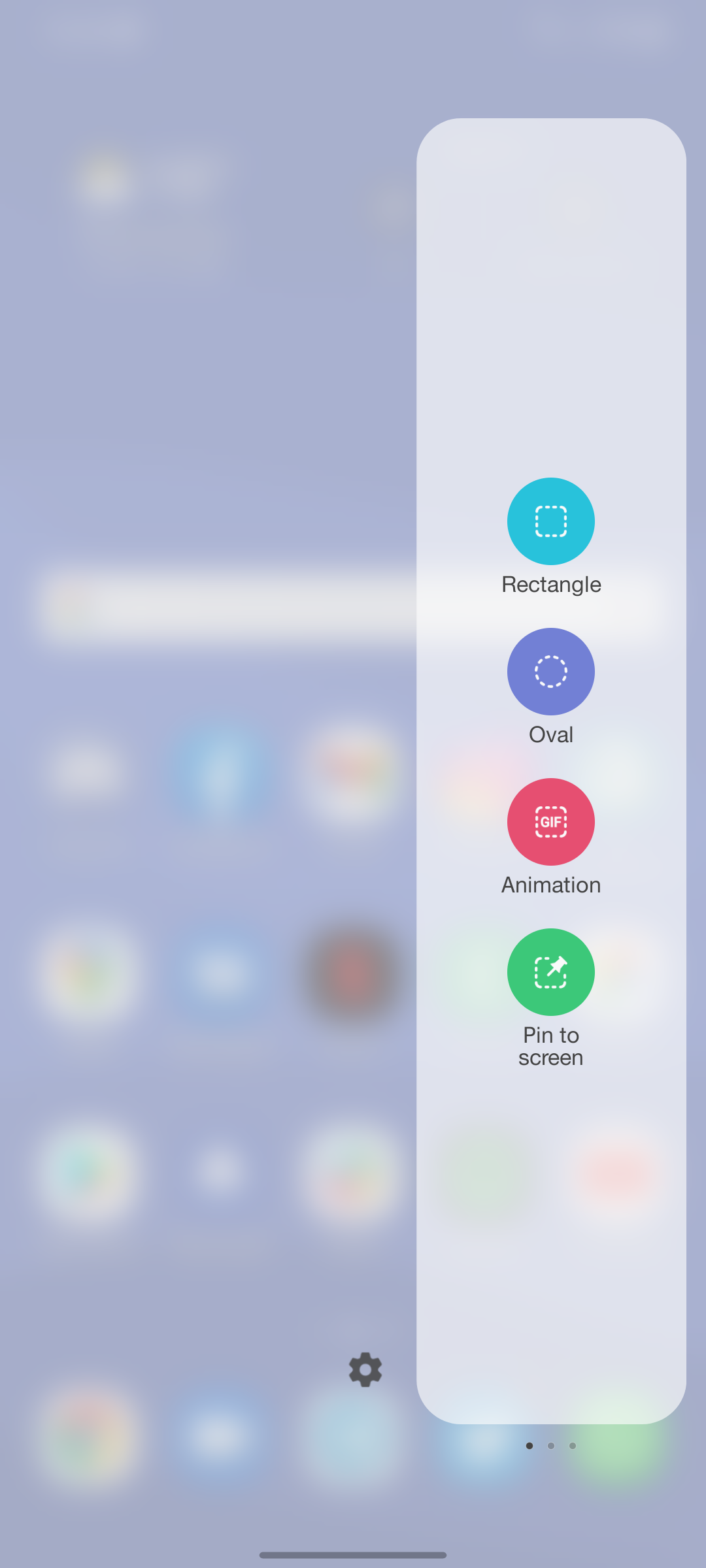
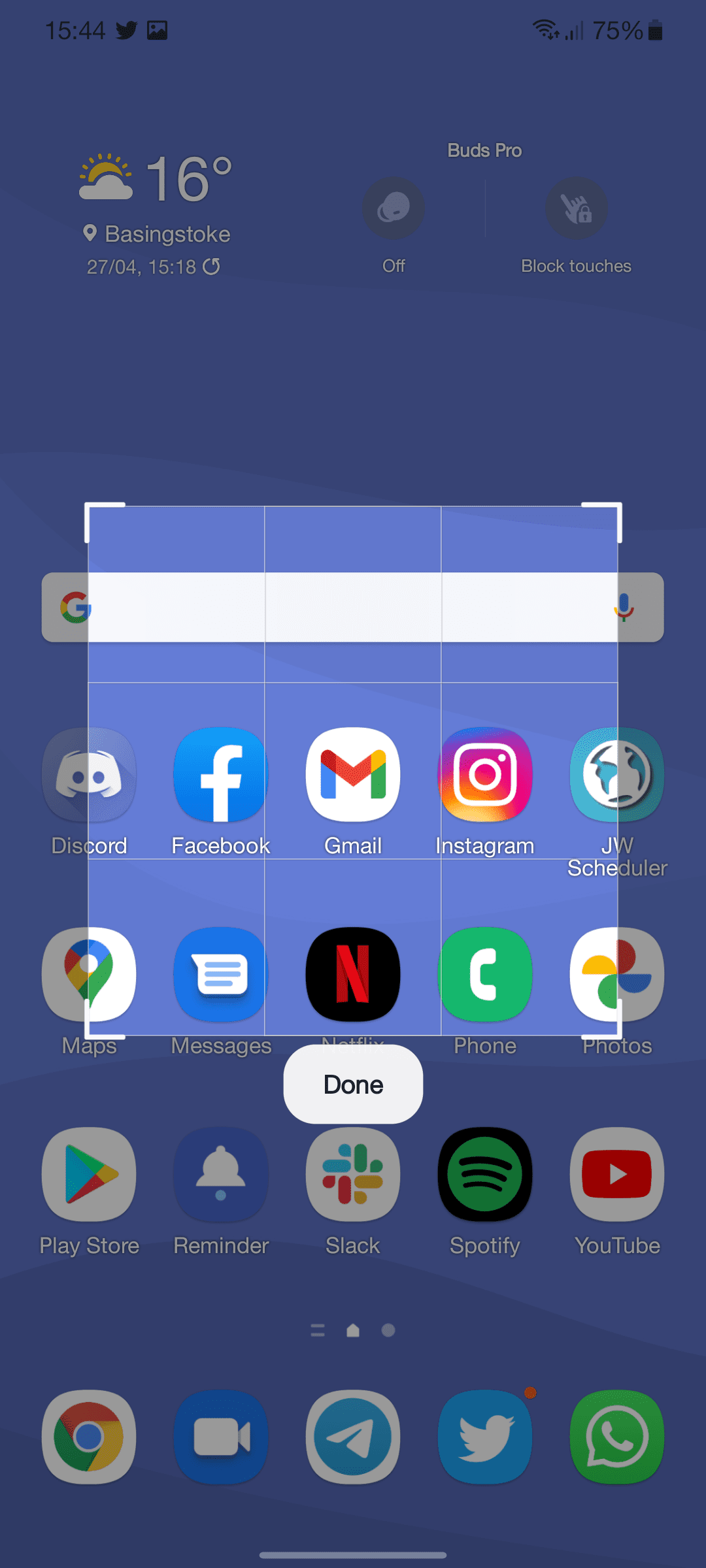
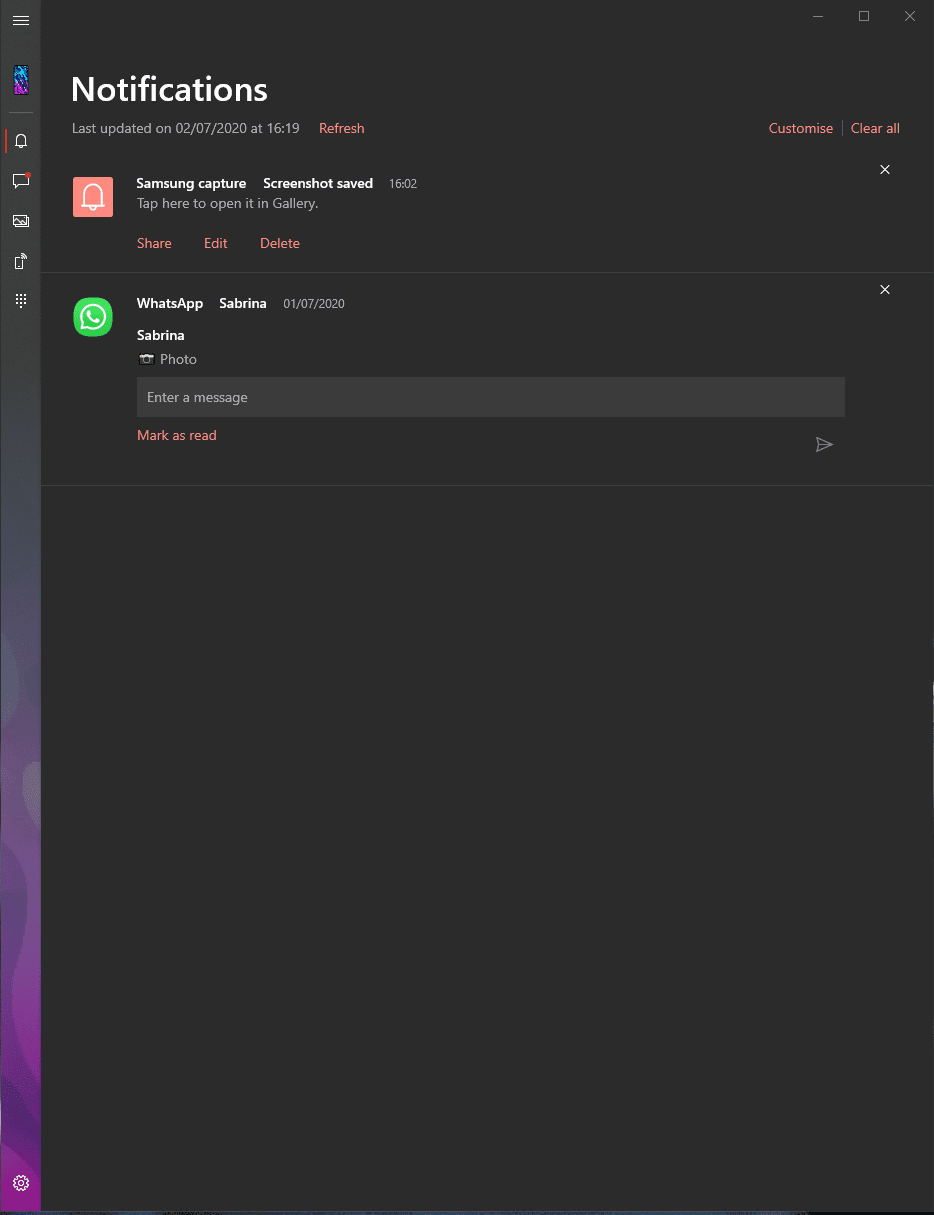

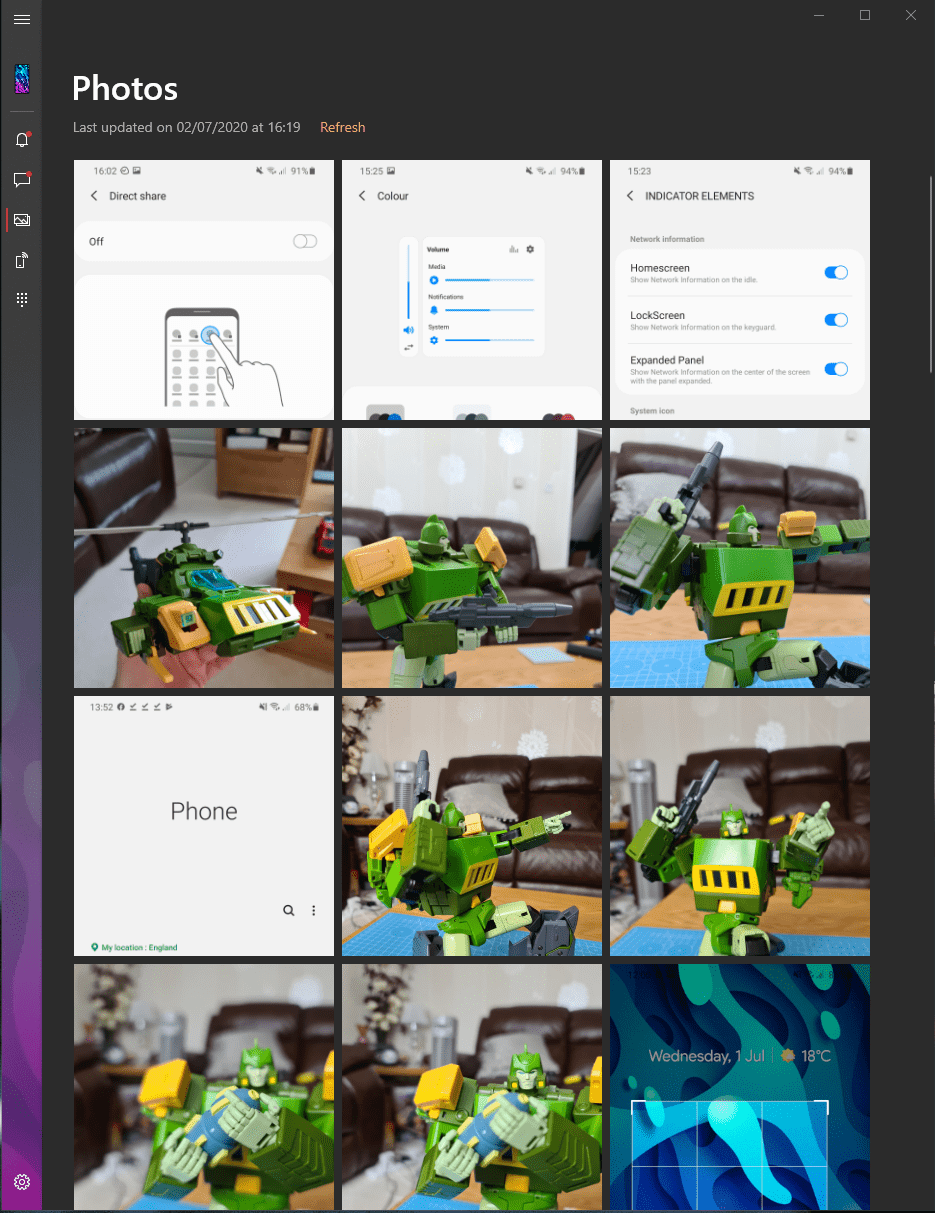
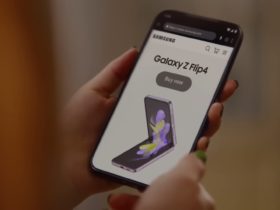

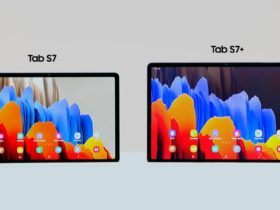

Deja una respuesta
Ver comentarios